Vienkārša un ātra Android sakņu rokasgrāmata

Pēc Android tālruņa saknes piekļuves iegūšanas jums ir pilnīga piekļuve sistēmai un varat palaist daudzu veidu lietotnes, kurām nepieciešama saknes piekļuve.
Vai esat kādreiz veicis cietā diska nevēlamo tīrīšanu un pēc dažām stundām, rūpīgi atlasot failus, kurus vēlaties noņemt, vecajā cietajā diskā joprojām trūkst vietas? Vai varbūt ir nepieciešams pārāk daudz laika, lai pārsūtītu šo Blu-ray filmu no viedtālruņa uz datoru, jo fails ir pārāk liels. Parunāsim par to, kā saspiest datus Android ierīcē.
Datu saspiešana ir metode, kurā datus saspiež, šifrējot to daļas, samazinot to kopējo izmēru. Tas parasti darbojas, samazinot atkārtotos datus, sakārtojot tos citādi vai kodējot tos īsākos bitos. Dažādu veidu failiem ir dažādas failu saspiešanas metodes.
Ir divu veidu saspiešana. Ir bezzudumu saspiešana, kas sakārto un kodē datus un samazina kopējo izmēru, neizslēdzot nekādus summas datus, saglabājot datu kvalitāti nemainīgu. Tas ir ļoti svarīgi programmatūras failiem, jo, ja jūs zaudējat dažus datus, programmatūra nedarbosies vispār.
Pēc tam ir zaudēta saspiešana, kas samazina datu summu un kvalitāti, vienlaikus saglabājot galveno informāciju. Tādā veidā datus joprojām var identificēt un izmantot. Tas liek lielu uzsvaru uz lieluma (baitos) samazināšanu. Tas ir noderīgi attēlu, audio un video saspiešanai, jo mēs joprojām varam atpazīt tā galvenās funkcijas pat tad, ja trūkst dažu pikseļu.
ZIP fails ir bezzudumu saspiestu datu formāts. To izstrādājis uzņēmums PKWARE.Inc, izlaists 1989. gada 14. februārī. ZIP ļauj saglabāt failus ZIP arhīvā, lai tos labāk uzglabātu vai pārsūtītu uz citu sistēmu. Tomēr jūs nevarat izmantot vai izpildīt noteiktu failu, ja tas ir arhivēts vai saspiests. Tas ir daudzpusīgs failu formāts, ko izmantot dažādās platformās, tāpēc tas tiek izmantots arī tagad, 31 gadu vēlāk.
Lai izskaidrotu, kā darbojas ZIP, visa informācija jūsu datorā būtībā ir tikai 8 1 un 0 virknes vai, kā to sauca tehnoloģiju puiši, "baits". ZIP sistēma nosaka, kuri baiti ir visizplatītākie jūsu failā, sarindojot tos no visizplatītākajiem līdz vismazāk izplatītajiem. Visizplatītākais baits tiek aizstāts ar mainīgo, kas ir bits (piemēram, skaitlis 1 vai 0). Tad otrais visizplatītākais baits tiek aizstāts ar 2 bitiem (divi cipari, piemēram, 10, 11 vai 00).
Tad trešais visizplatītākais baits tiek aizstāts ar 3 bitiem un tā tālāk, līdz baiti sasniedz dublēšanos. Tādā veidā summas faila lielums ir daudz mazāks nekā nesaspiestā versija.
Mēs to darīsim ar divām populārākajām datu saspiešanas lietotnēm, WinZip un Zarchiver.
Pirmkārt, mēs izmantosim lietotni WinZip.
1. Lejupielādējiet lietotni no Google Play. Tā ir viena no populārākajām datu saspiešanas lietotnēm Play veikalā.
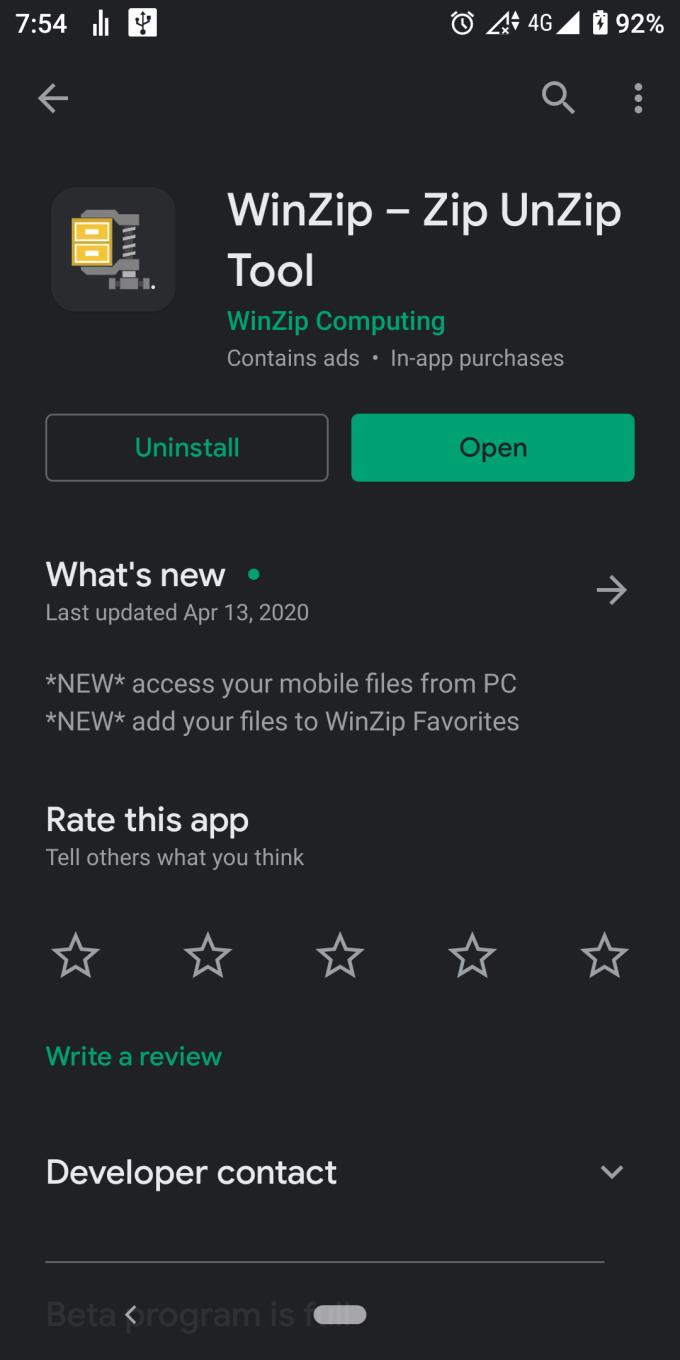 )
)
2. Atveriet lietotni. Jūs sagaidīs ar interfeisu.
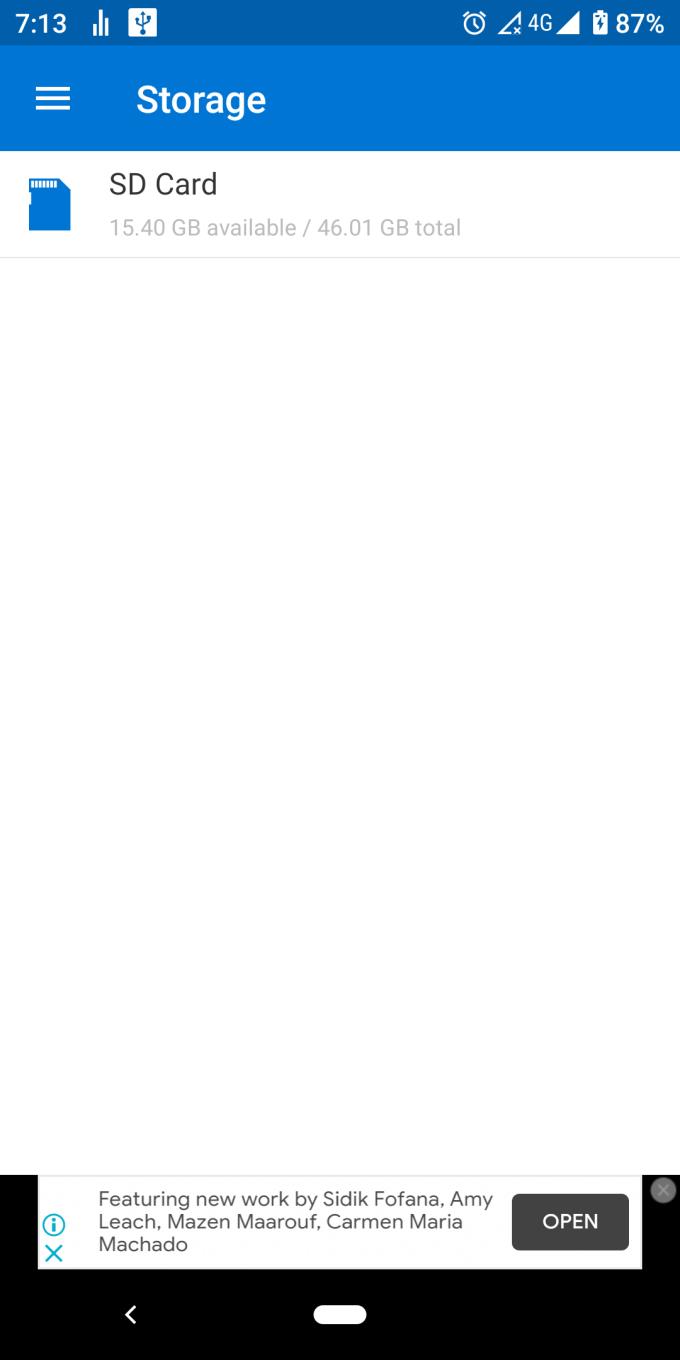 )
)
3. Atrodiet un atlasiet failus, kurus vēlaties saspiest, un apakšējā cilnē pieskarieties pogai ZIP.
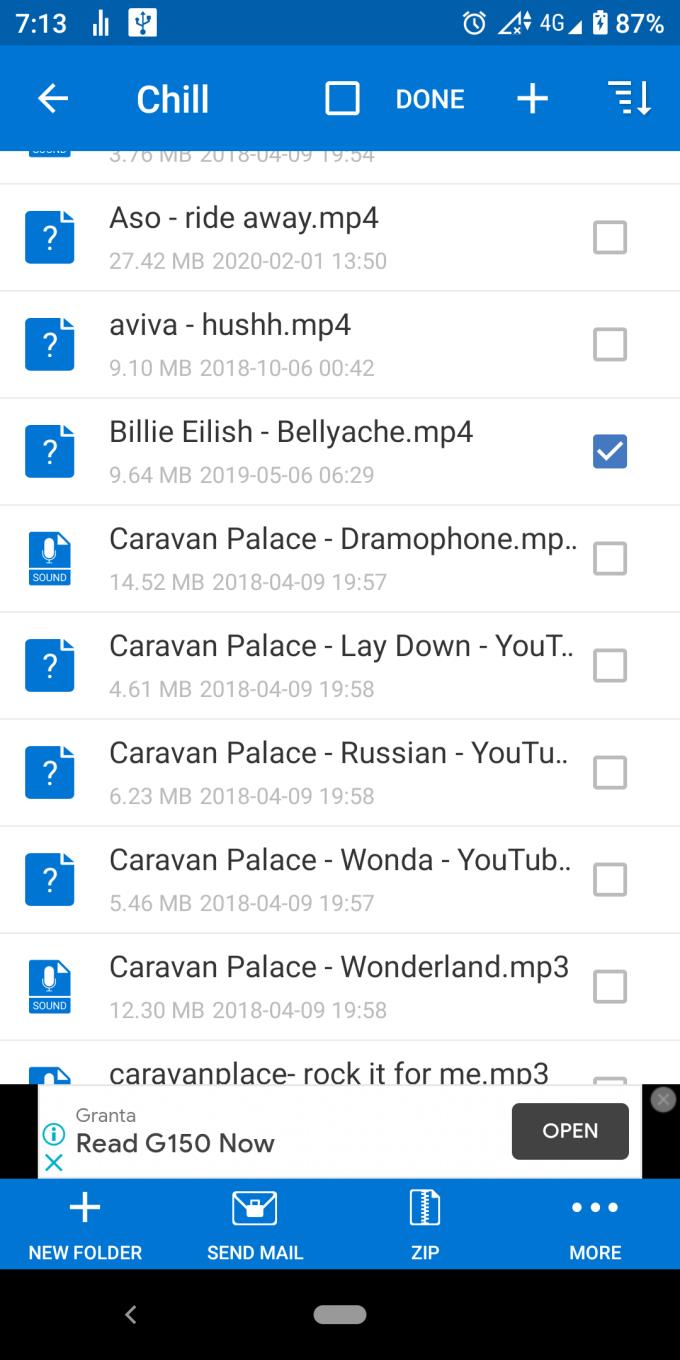 )
)
4. Atlasiet ZIP faila direktoriju, pēc tam apakšējā cilnē pieskarieties 'zip here'. Un tas ir darīts! jūsu faili tagad ir saspiesti un gatavi turpmākai darbībai.
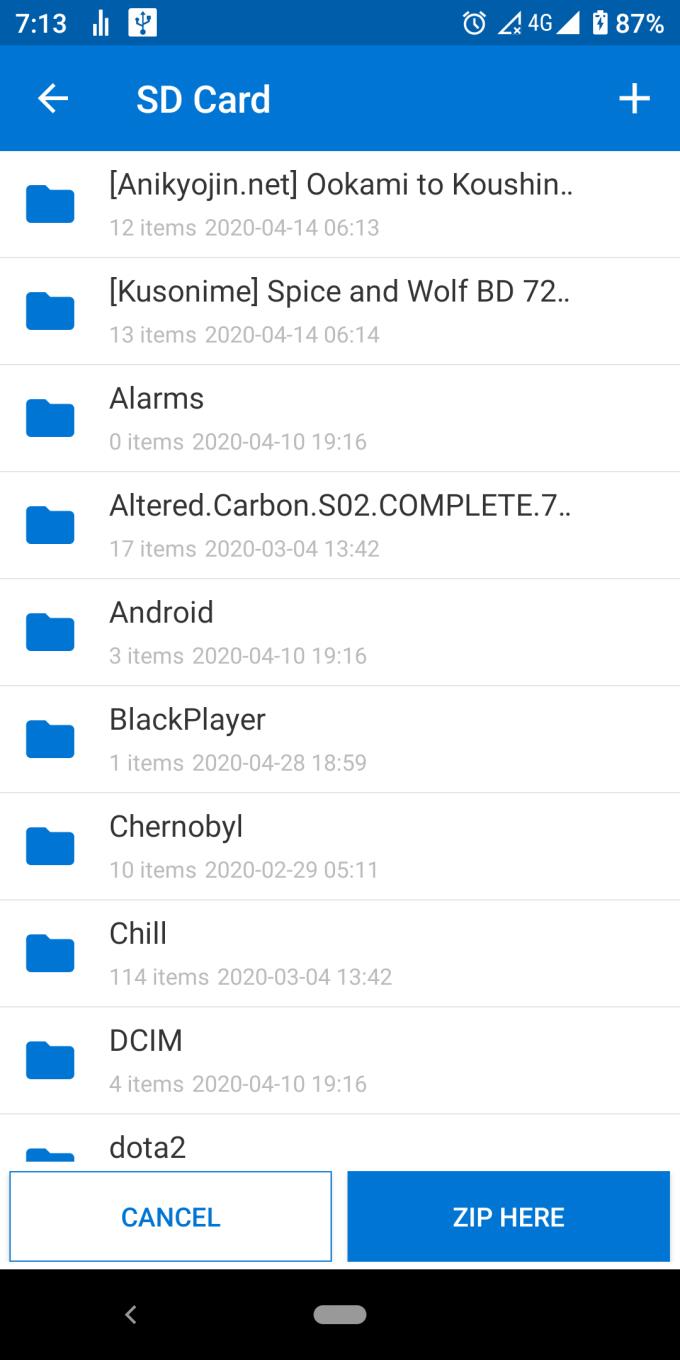
Tagad mēs veiksim to pašu zipēšanas procesu ar Zarchiver.
1. Lejupielādējiet lietotni no Google Play.
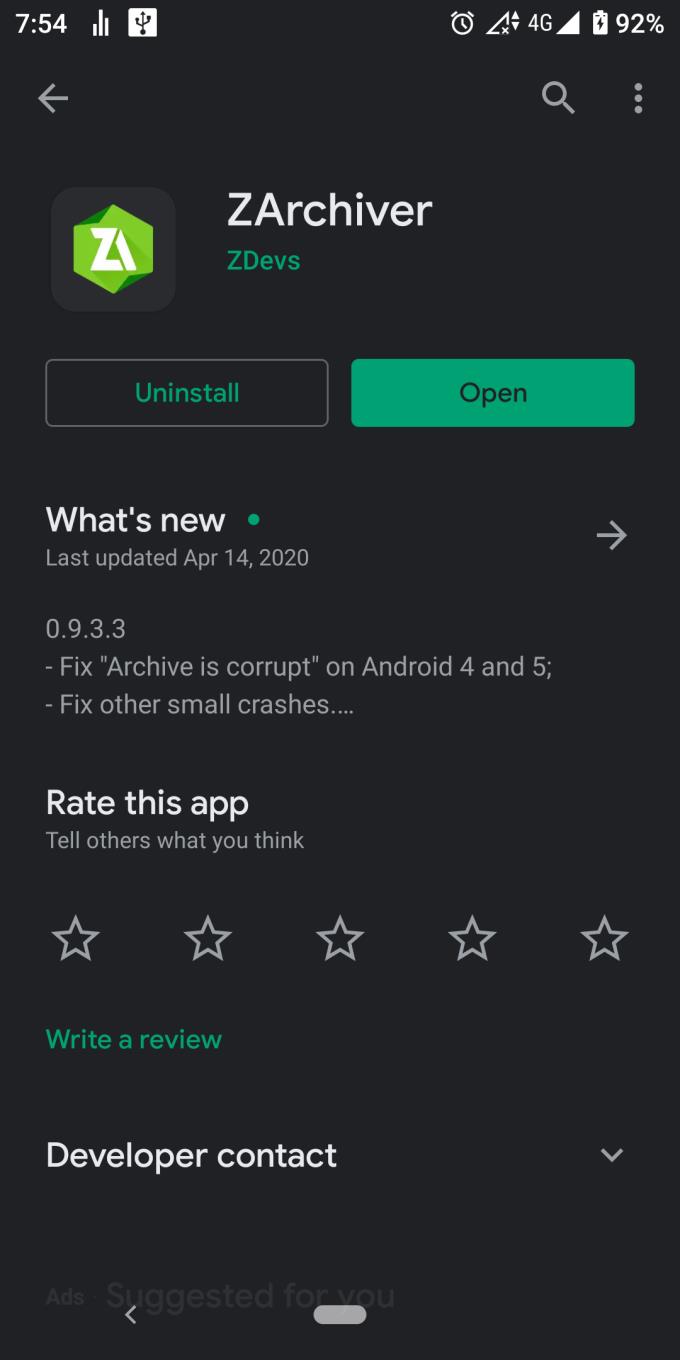 )
)
2. Atveriet lietotni.
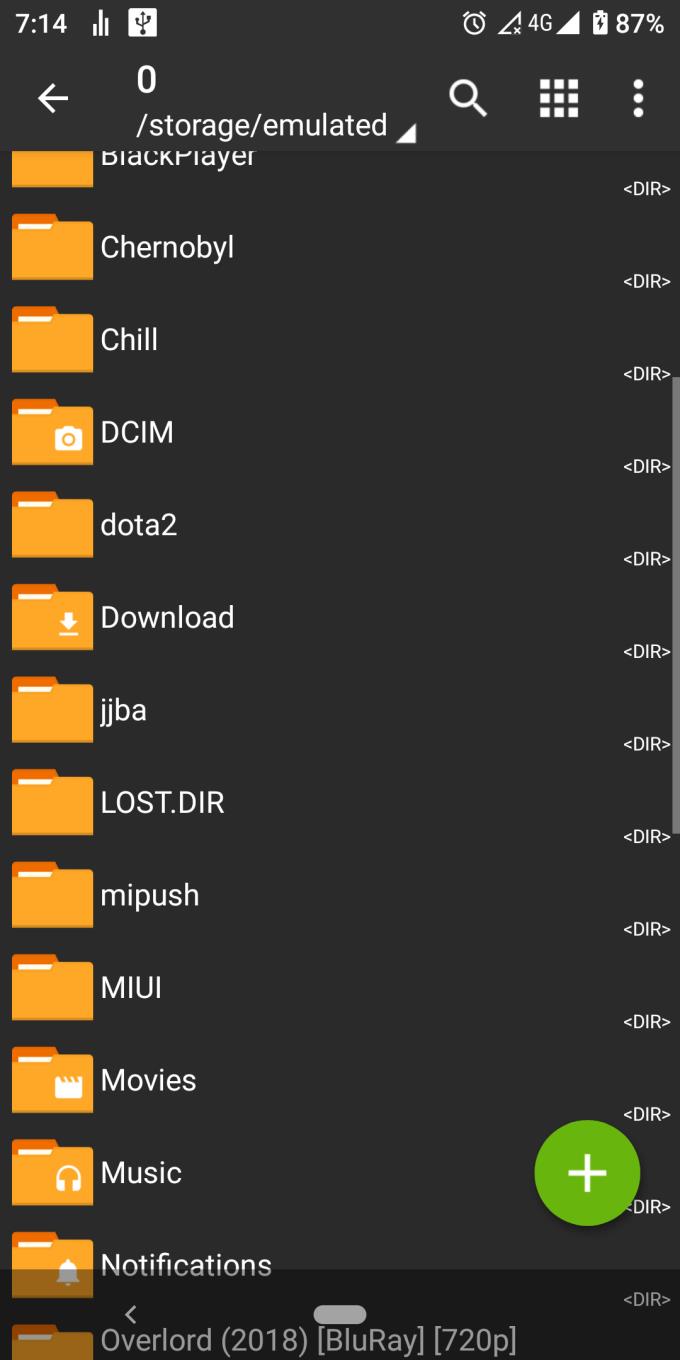 )
)
3. darbība. Atlasiet un atrodiet failus, kurus vēlaties zip. Turiet pieskārienu un pieskarieties saspiešanas pogai.
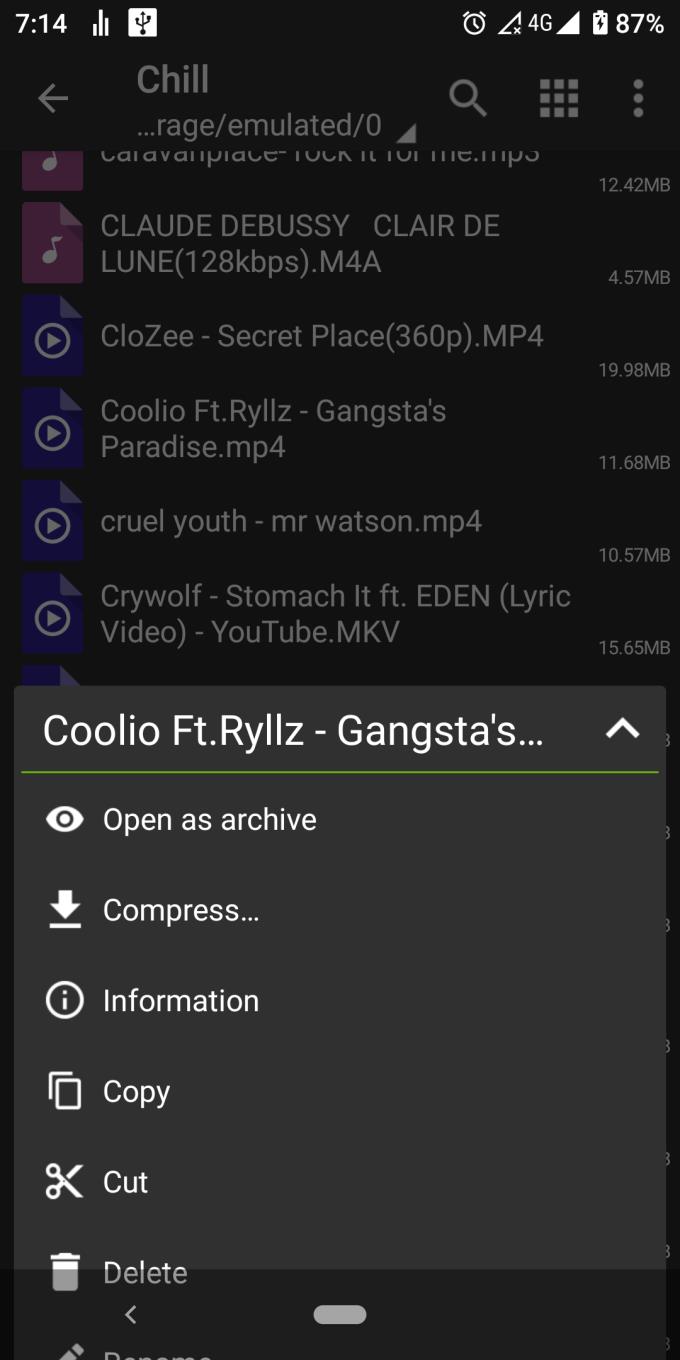 )
)
4. Atlasiet zip arhīva formātu. Varat arī pielāgot saspiešanas līmeni, lai noteiktu, cik daudz vēlaties saspiest failus. Varat arī piešķirt arhīvam citu nosaukumu, noteikt arhivētā faila direktoriju, piešķirt arhīvam paroli un sadalīt failu vairākās daļās.
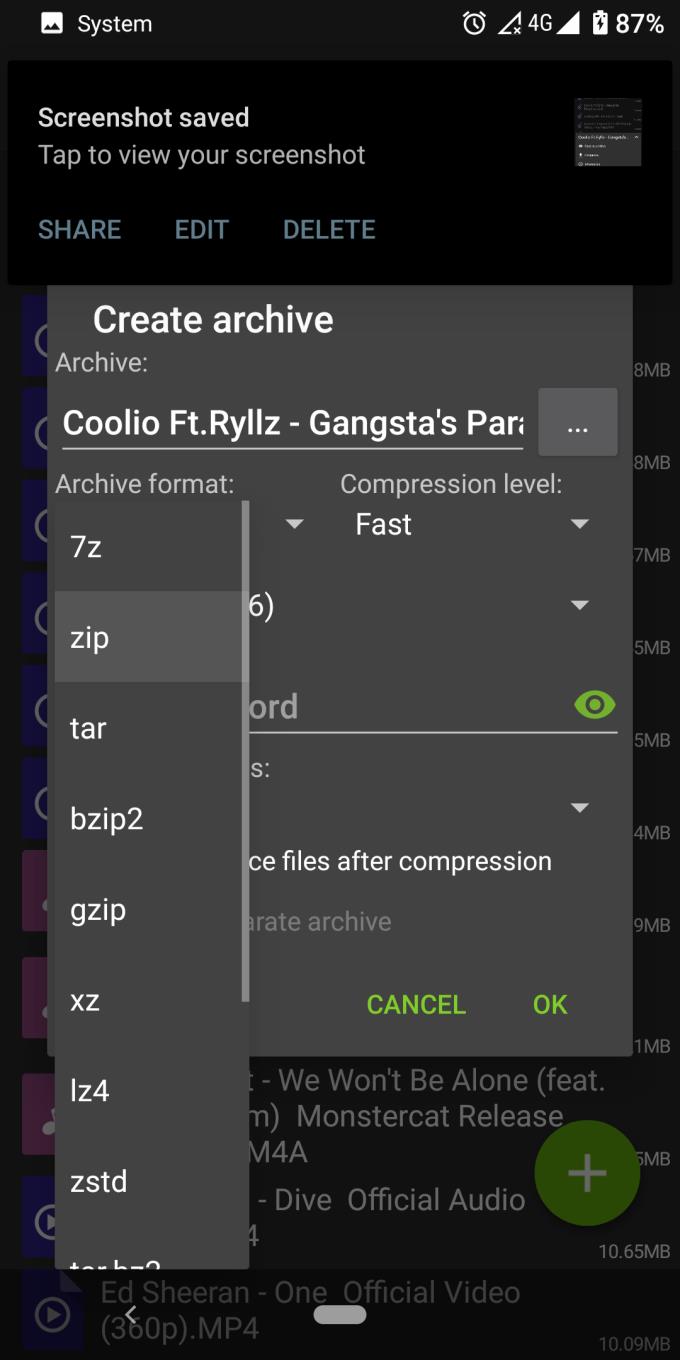 )
)
5. Kad visas regulēšanas ir veiktas, nospiediet OK.
Un tas ir darīts! Jūsu failiem tagad jābūt droši zip.
Pēc Android tālruņa saknes piekļuves iegūšanas jums ir pilnīga piekļuve sistēmai un varat palaist daudzu veidu lietotnes, kurām nepieciešama saknes piekļuve.
Android tālruņa pogas nav paredzētas tikai skaļuma regulēšanai vai ekrāna aktivizēšanai. Ar dažām vienkāršām izmaiņām tās var kļūt par īsinājumtaustiņiem ātrai fotoattēla uzņemšanai, dziesmu izlaišanai, lietotņu palaišanai vai pat ārkārtas funkciju aktivizēšanai.
Ja atstājāt klēpjdatoru darbā un jums steidzami jānosūta ziņojums priekšniekam, ko jums vajadzētu darīt? Izmantojiet savu viedtālruni. Vēl sarežģītāk — pārvērtiet savu tālruni par datoru, lai vieglāk veiktu vairākus uzdevumus vienlaikus.
Android 16 ir bloķēšanas ekrāna logrīki, lai jūs varētu mainīt bloķēšanas ekrānu pēc savas patikas, padarot bloķēšanas ekrānu daudz noderīgāku.
Android režīms “Attēls attēlā” palīdzēs samazināt video izmēru un skatīties to attēla attēlā režīmā, skatoties video citā saskarnē, lai jūs varētu darīt citas lietas.
Video rediģēšana operētājsistēmā Android kļūs vienkārša, pateicoties labākajām video rediģēšanas lietotnēm un programmatūrai, ko mēs uzskaitām šajā rakstā. Pārliecinieties, ka jums būs skaisti, maģiski un eleganti fotoattēli, ko kopīgot ar draugiem Facebook vai Instagram.
Android Debug Bridge (ADB) ir jaudīgs un daudzpusīgs rīks, kas ļauj veikt daudzas darbības, piemēram, atrast žurnālus, instalēt un atinstalēt lietotnes, pārsūtīt failus, root un flash pielāgotas ROM, kā arī izveidot ierīču dublējumkopijas.
Ar automātisko lietojumprogrammu klikšķināšanu. Jums nebūs daudz jādara, spēlējot spēles, izmantojot lietojumprogrammas vai veicot ierīcē pieejamos uzdevumus.
Lai gan nav brīnumlīdzekļa, nelielas izmaiņas ierīces uzlādes, lietošanas un glabāšanas veidā var būtiski palēnināt akumulatora nodilumu.
Tālrunis, ko daudzi cilvēki šobrīd iecienījuši, ir OnePlus 13, jo papildus izcilai aparatūrai tam ir arī funkcija, kas pastāv jau gadu desmitiem: infrasarkanais sensors (IR Blaster).







